4D v16.3
TRANSFORM PICTURE
- 4D Programmiersprache
-
- Bilder
-
- Überblick über Bilder
- BLOB TO PICTURE
- COMBINE PICTURES
- CONVERT PICTURE
- CREATE THUMBNAIL
- Equal pictures
- Get picture file name
- GET PICTURE FORMATSNew
- GET PICTURE FROM LIBRARY
- GET PICTURE KEYWORDS
- GET PICTURE METADATA
- Is picture file
- PICTURE CODEC LIST
- PICTURE LIBRARY LIST
- PICTURE PROPERTIES
- Picture size
- PICTURE TO BLOB
- PICTURE TO GIF
- READ PICTURE FILE
- REMOVE PICTURE FROM LIBRARY
- SET PICTURE FILE NAME
- SET PICTURE METADATA
- SET PICTURE TO LIBRARY
- TRANSFORM PICTURE
- WRITE PICTURE FILE
- _o_PICTURE TYPE LIST
- _o_QT COMPRESS PICTURE
- _o_QT COMPRESS PICTURE FILE
- _o_QT LOAD COMPRESS PICTURE FROM FILE
- _o_SAVE PICTURE TO FILE
 TRANSFORM PICTURE
TRANSFORM PICTURE
| TRANSFORM PICTURE ( Bild ; Operator {; Param1 {; Param2 {; Param3 {; Param4}}}} ) | ||||||||
| Parameter | Typ | Beschreibung | ||||||
| Bild | Bild |

|
Quellbild zum Transformieren | |||||

|
Bild nach Transformation | |||||||
| Operator | Lange Ganzzahl |

|
Art der Transformation | |||||
| Param1 | Zahl |

|
Parameter der Transformation | |||||
| Param2 | Zahl |

|
Parameter der Transformation | |||||
| Param3 | Zahl |

|
Parameter der Transformation | |||||
| Param4 | Zahl |

|
Parameter der Transformation | |||||
Der Befehl TRANSFORM PICTURE führt eine Transformation vom Typ Operator für das Bild im Parameter Bild durch.
Hinweis: Dieser Befehl erweitert die Funktionalitäten der herkömmlichen Operatoren für Bildtransformation, wie +/, etc. (siehe Bildoperatoren). Diese Operatoren sind in 4D weiterhin verwendbar.
Das Quellbild wird direkt nach Ausführen des Befehls verändert. Beachten Sie, dass die Operationen bis auf “Beschnitt” und “In Graustufen umwandeln” durch Ausführen der entgegengesetzten Operation oder über die Operation “Reset” wieder umkehrbar sind. So erhält zum Beispiel ein Bild, das auf 1% reduziert wurde, durch anschließendes Vergrößern mit dem Faktor 100 wieder ohne Beeinträchtigung die Originalgröße. Transformationen verändern nicht den ursprünglichen Bildtyp. So bleibt ein Vektor-Bild nach der Transformation weiterhin ein Vektor-Bild.
In Operator übergeben Sie die Nummer der auszuführenden Operation, in Param1..4 die dafür benötigten Parameter. Ihre Anzahl richtet sich nach der Operation. Sie können eine der Konstanten unter dem Thema Bildtransformation verwenden. Die folgende Tabelle beschreibt die Operatoren und dazugehörigen Parameter:
| Operator (Wert) | Param1 | Param2 | Param3 | Param4 | Werte | Rücksetzbar | |
| Reset (0) | - | - | - | - | - | - | |
| Scale (1) | Weite | Höhe | - | - | Faktoren | Ja | |
| Translate (2) | X Achse | Y Achse | - | - | Pixel | Ja | |
| Flip horizontally (3) | - | - | - | - | Ja | ||
| Flip vertically (4) | - | - | - | - | - | Ja | |
| Crop (100) | X Orig. | Y Orig. | Breite | Höhe | Pixel | Nein | |
| Fade to grey scale (101) | - | - | - | - | - | Nein | |
| Transparency (102) | RGB Farbe | - | - | - | Hexadezimal | Nein |
- Reset: Alle am Bild ausgeführten Matrix Operationen wie Skalieren, Spiegeln, usw. werden rückgängig gemacht.
- Scale: Das Bild wird gemäß den Werten in Param1 und Param2 horizontal und vertikal angepasst. Diese Werte sind Faktoren. Wollen Sie z.B. die Breite um 50% erweitern, übergeben Sie 1,5 in Param1, wollen Sie die Höhe um 50% verringern, übergeben Sie 0,5 in Param2.
- Translate: Das Bild wird durch Param1 horizontal, durch Param2 vertikal in Pixel bewegt. Übergeben Sie einen positiven Wert zum Verschieben nach rechts oder nach unten; einen negativen Wert zum Verschieben nach links oder nach oben.
- Flip horizontally and Flip vertically: Das Originalbild wird gespiegelt. Alles zuvor ausgeführte Bewegen wird nicht berücksichtigt.
- Crop: Das Bild wird beschnitten ausgehend vom Punkt der Koordinaten in Param1 und Param2 (in Pixel). Breite und Höhe des neuen Bildes wird durch Param3 und Param4 bestimmt.
Diese Umwandlung lässt sich nicht rückgängig machen. - Fade to grey scale: Das Bild wird in Graustufen umgewandelt. Dafür ist kein Parameter erforderlich. Diese Umwandlung lässt sich nicht rückgängig machen.
- Transparency: Auf das Bild wird Transparenz gemäß der in Param1 angegebenen Farbe angewandt. Übergeben Sie z.B. 0x00FFFFFF (weiß) in Param1, werden alle weißen Pixel im Originalbild im umgewandelten Bild transparent. Diese Operation lässt sich auf Bitmap- oder Vektor-Bilder anwenden. Standardmäßig, d.h. ohne Param1, wird die Farbe Weiß (0x00FFFFFF) als Zielfarbe gesetzt. Diese Funktion dient speziell zum Verwalten von Transparenz in Bildern, die aus dem überholten PICT Format konvertiert wurden. Es lässt sich aber auch für Bilder in anderen Formaten verwenden. Die Umwandlung lässt sich nicht zurücksetzen.
Dieses Beispiel beschneidet ein Bild. Es wird im Format “Abgeschnitten (nicht-zentriert)”angezeigt:
TRANSFORM PICTURE($vpGears;Crop;50;50;100;100)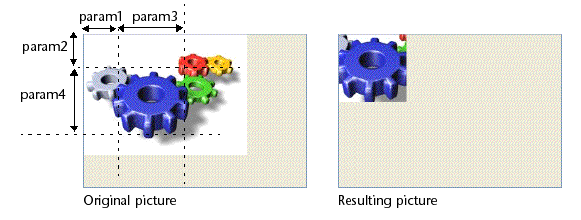
Mit folgendem Code können Sie die weißen Teile eines Bildes auf transparent setzen:
TRANSFORM PICTURE(Pict1;Transparency;0x00FFFFFF) //0x00FFFFFF ist weißSie erhalten folgendes Ergebnis:
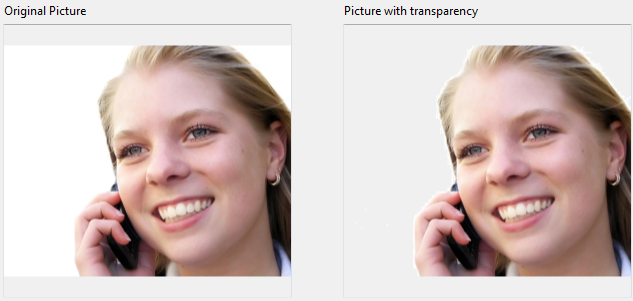
Produkt: 4D
Thema: Bilder
Nummer:
988
Erstellt: 4D v11 SQL
Geändert: 4D v14 R2
4D Programmiersprache ( 4D v16)
4D Programmiersprache ( 4D v16.1)
4D Programmiersprache ( 4D v16.2)
4D Programmiersprache ( 4D v16.3)









